
パソコンは決して安い買い物ではありません。また、数年は使うものになります。かといって革製品のように長く使うほど味が出てくるものでもありません。仕事道具として、趣味として使うにしても快適に使い続けるのであれば一般的な家電よりもかなり早いサイクルで買い替えが必要となります。
買い替えとなると数年前までは、完全に使えなくなるまで使い倒すか、買い取り専門店へ持ち込んで二束三文を手に入れるか、使えるうちに友人に引き渡して有効活用してもらうか程度でしたが、今は違います。メルカリ、ヤフオクがあります。
高く売れるようにするためには、購入時点から気をつけたほうが良いポイントがいくつかあります。少々行き過ぎた内容も含みますが、ノートパソコンを例としてどのように扱うとよいか紹介します。
勝負は購入した時点から始まる

パソコンの箱は精密機器を運送時のショックから守るようによく考えられて作られています。海外映画で小さな子どもが大きなプレゼントの箱をもらうシーンでは、包装紙をビリビリ破り、箱を力ずくで開けたりしますがNGです。
封印シールをカッターで切り、ふたロックが折れたり、破れないように注意してゆっくり開けます。
ここからは複雑さにもよりますが、再梱包するときの参考となるように写真撮影するとよいです。
内容物に不足が無いことを確認し、梱包材や袋を開けます。チャック付きの袋なら開閉でよいですが、密封されていたりテープで止められているものは、はさみやカッターで綺麗に開けましょう。
書類関連はメーカーから電子ファイルとして提供されているものがあります。同じものがスマホなどで閲覧できる場合は、汚さないうちに元の袋や箱に戻しましょう。数枚のものであれば写真撮影もアリです。
箱の中に入っていた緩衝材や不織布といった本体を保護しているものもすべて元に戻し、出品するその日が来るまで大切にしまっておきましょう。
回復ディスク作成用のUSBメモリを準備し、セットアップ直後に回復ディスクを作成しましょう。またはメーカー提供のバックアップメディア作成でもOKです。購入時点の状態に戻せるように別メディアで保存することが大事です。
とにかく触るな

パソコンを綺麗に保つためには、必要以上に触らないことです。
まず、ディスプレイには決して触れないように死守しましょう。ノートパソコンを自席で使う場合は外部ディスプレイに接続し、本体のディスプレイは使用しない(何も表示しない)ようにするか、輝度を下げてサブディスプレイとしましょう。外部ディスプレイのみで作業する場合は、ディスプレイを半開き状態(キーボードとディスプレイが横から見て30°ぐらい)にしてほこりが極力つかないようにしましょう。
とつぜんの「くしゃみ」にも気をつけて、マナーの勉強と思って直前に横を向くか手で抑えましょう。
キーボードは無線タイプのものを使用しましょう。ノートパソコン本体のキーボードは外出時のみの使用に限定しましょう。
タッチパッドも同様に極力使用せず、無線タイプのマウスまたはトラックボールを使用しましょう。
電源ケーブルは本体との挿抜を最小限にしましょう。コンセント側も節電タップを使用することで挿抜をせず、スイッチで電源供給をON/OFFするとよいです。
USBポートやHDMIポートについても接続は最小限にしましょう。出先で使用、事務所に戻って使用を頻繁に行うのであればドックやUSBハブなどを使用してパソコン本体のコネクタへの負担を最小限にしましょう。
データはクラウドで管理しましょう。普段からデータをクラウドで管理すれば、いざ買い替えという時にも移行が楽です。メールもWebメール(Gmail、Yahoo!メール など)を使用してデータを手元で管理しないようにしましょう。
バッテリーを長持ちさせるには、20~80%の範囲で充放電をしましょう。ノートパソコンを使っているけど普段は電源アダプターに接続しっぱなしの運用ならば、バッテリーを取り外しておくのもよいです。(但し停電にはご注意を!!)
バッテリーの管理はアプリで20%以下になれば充電を開始し、80%になれば充電を停止するといった設定ができるものもあるので、有効活用しましょう。
電源スイッチは基本毎朝1回は触れなければならないことが多いと思いますが、パソコンを「休止状態」にすれば、キーを押下またはマウスクリックで起動するようにもできますので検討してください。但し移動中にカバンの中で意図せず電源ONすることは避けたいので、無線キーボードとマウスの電源は休止状態にすると同時にオフすると共にしばらくすると自動起動しないかなど事前確認をしっかりしてください。
持ち運びの際にはケースに入れて、カバンの中にある別の何かとぶつからないように管理してください。もちろん本体が電源アダプターやマウスなどと直接触れないようにしてください。



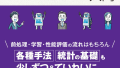
コメント